6 effectieve oplossingen om de AWL.DLL ontbrekende fout op te lossen

Talrijke lezers hebben gemeld dat ze een AWL.dll missing-fout tegenkomen bij het opslaan van een document dat is gescand met de Epson Workforce 545 of vergelijkbare apparaten. Dit probleem ontstaat meestal door het per ongeluk verwijderen van het DLL-bestand, beschadigde systeembestanden of conflicten die zijn veroorzaakt door applicaties van derden.
Waar verwijst AWL.DLL naar?
AWL.dll is een integraal onderdeel van ABBYY Finereader, een software voor optische tekenherkenning (OCR) die doorgaans wordt meegeleverd met Epson-printersoftware. Als u deze fout ziet terwijl u een game als Guitar Hero World Tour probeert te starten, kan dit te maken hebben met de toepassing Aspyr Media, Inc.
Om dit probleem op te lossen, start u uw computer opnieuw op. Zorg er daarnaast voor dat uw Windows-besturingssysteem up-to-date is. Een volledige malwarescan met uw favoriete antivirussoftware is ook raadzaam.
Hoe los ik de fout ‘ontbrekende AWL.DLL’ op?
1. Installeer de problematische applicatie opnieuw
- Druk op Windows+ Iom naar de app Instellingen te gaan .
- Ga naar Apps en selecteer Geïnstalleerde apps .
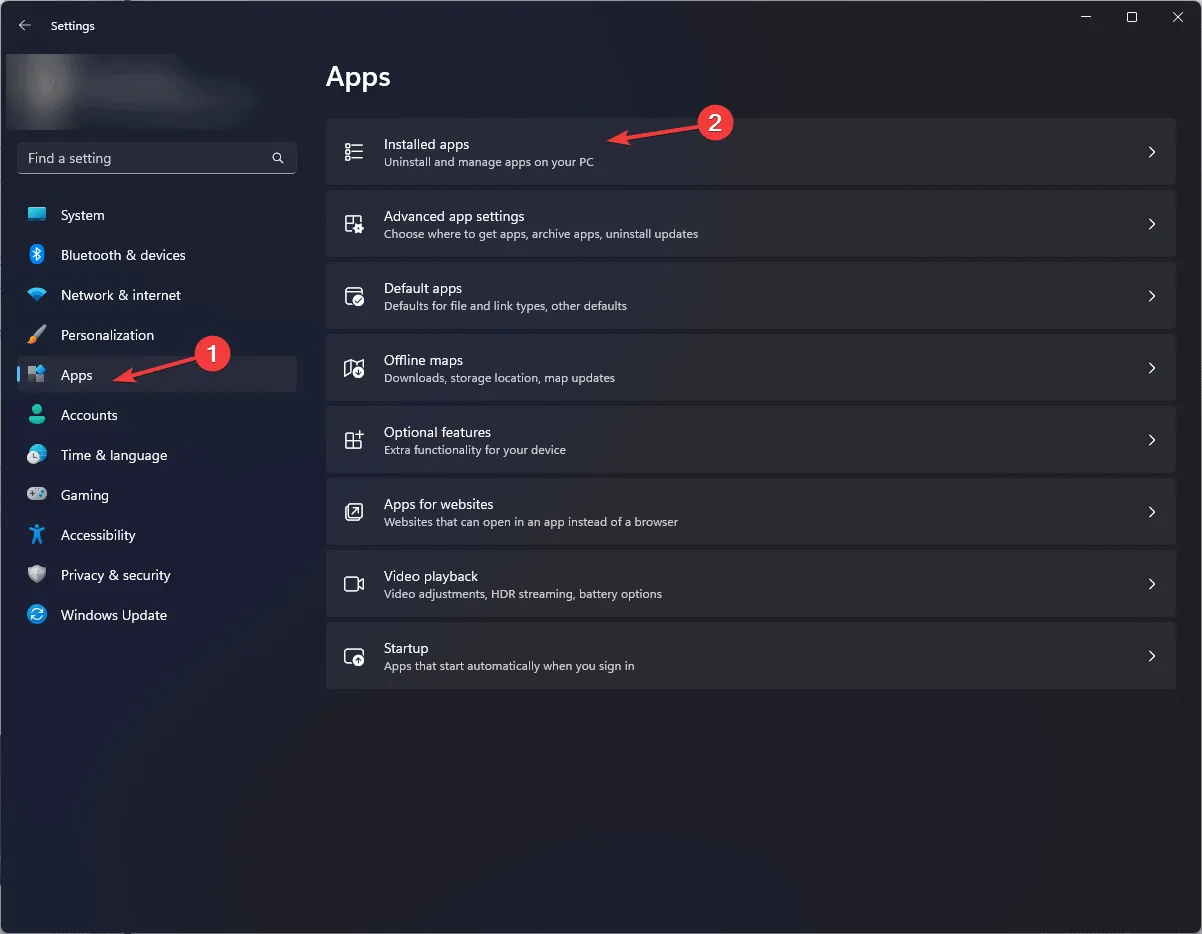
- Zoek de toepassing die het probleem veroorzaakt, klik op het pictogram met de drie puntjes en selecteer Verwijderen .
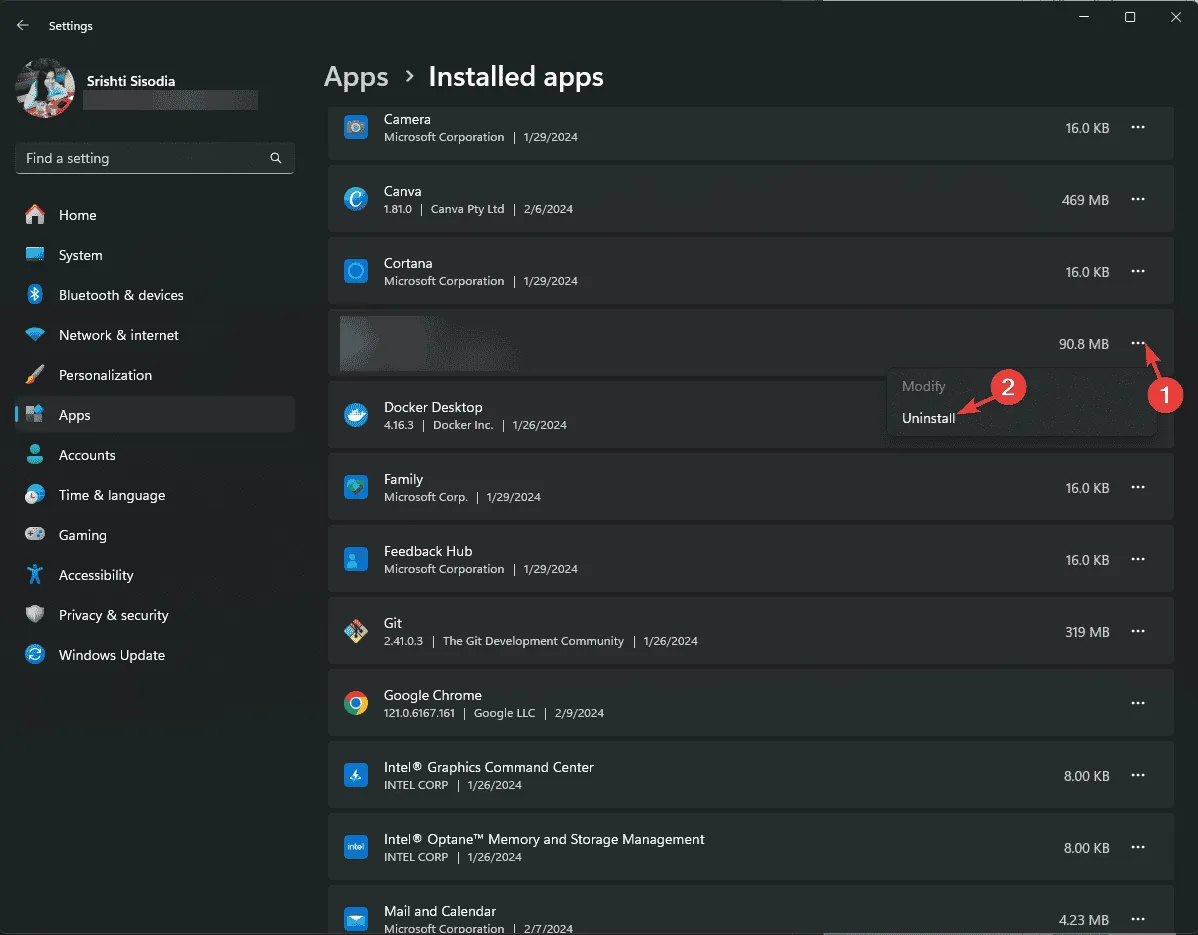
- Bevestig de verwijdering door op de knop Verwijderen in het pop-upvenster te klikken.
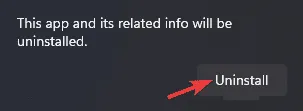
- Bezoek de officiële ondersteuningspagina van Epson om de benodigde software te downloaden. Als de fout betrekking heeft op een game als Guitar Hero World Tour, installeer de game dan opnieuw om te kijken of het probleem is opgelost.
2. Gebruik een DLL-fixertool
DLL-bestanden zijn cruciaal voor hun bijbehorende applicaties en hun afwezigheid kan leiden tot storingen of fouten bij het starten van de apps. Het is raadzaam om een DLL-fixertool van derden te gebruiken om DLL-gerelateerde fouten te verhelpen.
Download en installeer eenvoudigweg een compatibel DLL-fixerprogramma en voer het uit om de gevonden problemen automatisch op te lossen.
3. Registreer het bestand AWL.dll opnieuw
- Klik op de Windowstoets, zoek naar cmd en selecteer Als administrator uitvoeren om de opdrachtprompt met verhoogde bevoegdheid te openen .
- Voer de volgende opdracht in om AWL.dll opnieuw te registreren en druk op Enter:
regsvr32 AWL.dll - Wanneer u daarom wordt gevraagd, klikt u op OK en start u de computer opnieuw op.
Als het bestand al aanwezig is, kan het opnieuw registreren van AWL.dll of gerelateerde DLL-bestanden op uw computer een oplossing bieden.
4. Voer SFC- en DISM-scans uit
- Druk op de Windows toets, voer cmd in de zoekbalk in en kies Uitvoeren als administrator om de opdrachtprompt te openen met beheerdersrechten.

- Voer deze opdracht in om de ontbrekende systeembestanden op te halen:
sfc /scannow
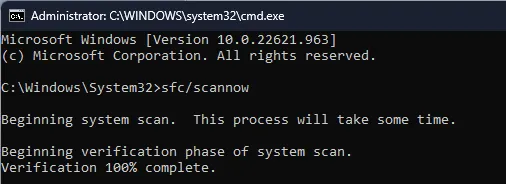
- Zodra de scan is voltooid, plakt u de volgende opdracht om de Windows-image te controleren op beschadigde bestanden en deze te repareren via Windows Update:
Dism /Online /Cleanup-Image /RestoreHealth
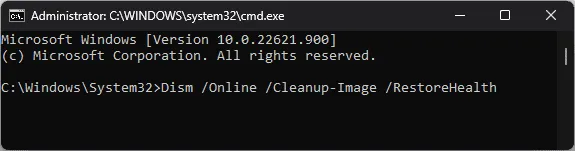
- Wacht tot de scan is voltooid en start uw computer opnieuw op om de wijzigingen toe te passen.
5. Herstel uw pc naar een eerdere staat
- Druk op de Windows toets, zoek naar configuratiescherm en klik op Openen om de app Configuratiescherm te openen .
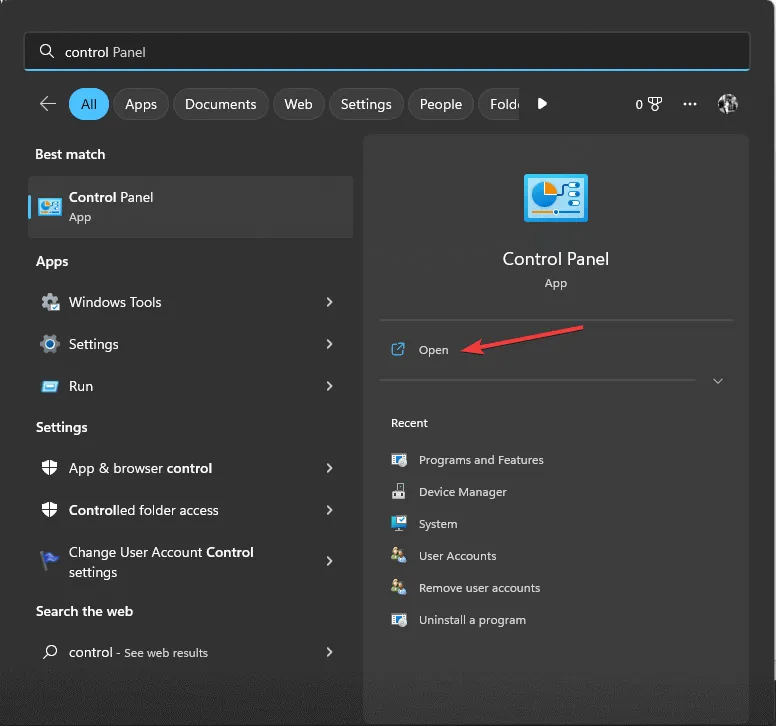
- Wijzig de optie Weergeven op in Grote pictogrammen en selecteer vervolgens Herstel .
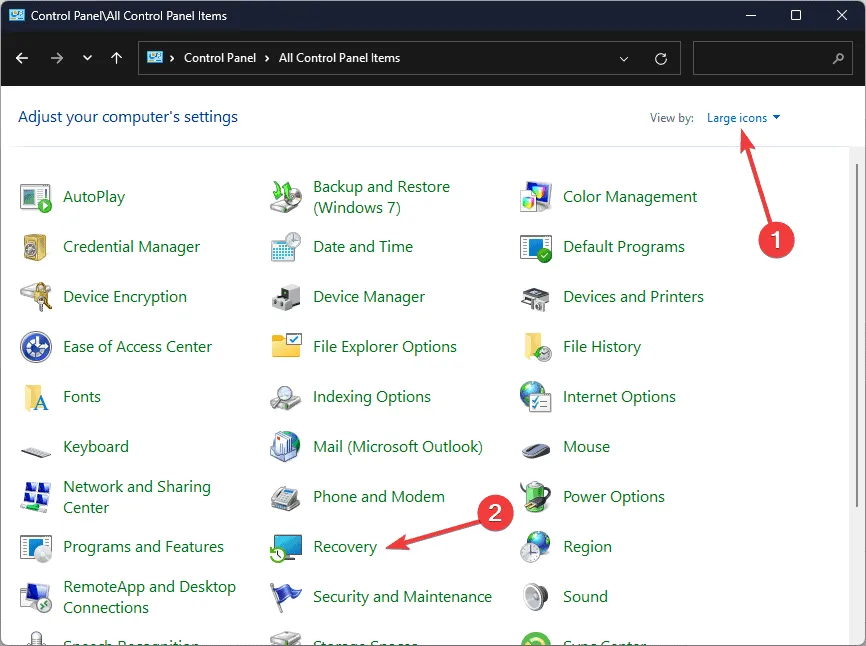
- Klik op de optie Systeemherstel openen.
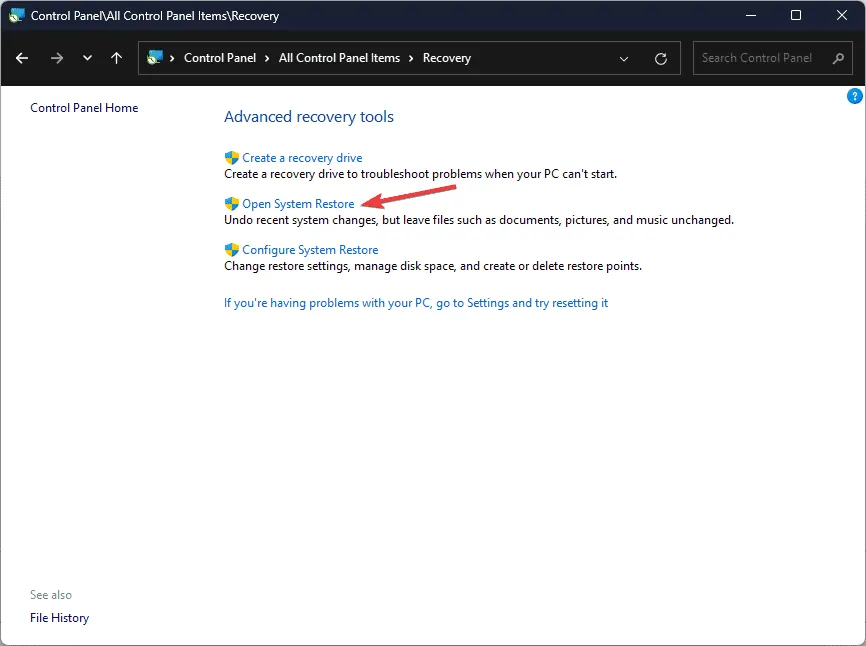
- Selecteer Een ander herstelpunt kiezen in het venster Systeemherstel en klik op Volgende.
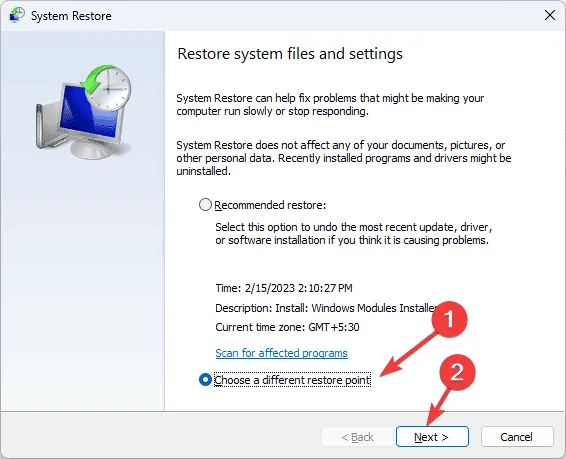
- Selecteer uit de beschikbare herstelpunten een herstelpunt dat dateert van vóór de datum waarop de fout AWL.dll ontbreekt verscheen en klik op Volgende om door te gaan.
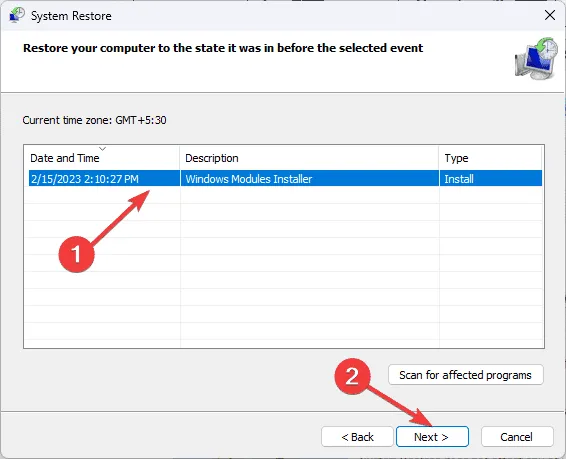
- Selecteer Voltooien om het herstelproces te starten.
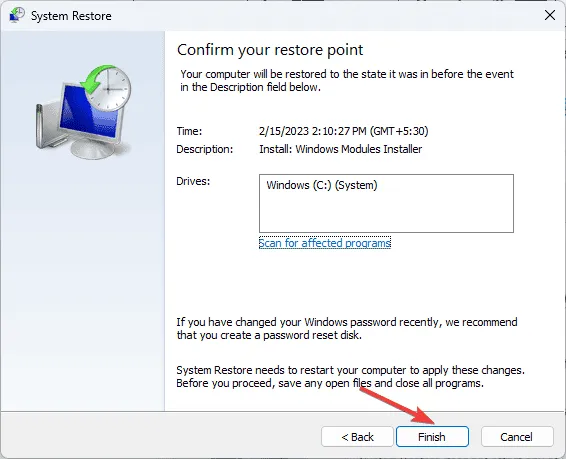
Uw systeem start opnieuw op en zet de instellingen terug naar het geselecteerde herstelpunt. Als u een bericht ziet dat het systeemherstel niet is voltooid, kan dit komen door ontbrekende systeembestanden of conflicterende drivers. U kunt deze uitgebreide handleiding raadplegen voor verdere assistentie.
6. Download het DLL-bestand handmatig
- Bezoek de DLL-FILES website om toegang te krijgen tot de AWL.dll pagina. Zoek het DLL bestand dat geschikt is voor uw behoeften en klik op Downloaden.
- Open de gedownloade map door erop te dubbelklikken en kopieer het DLL-bestand erin.
- Navigeer naar uw systeemschijf en plak het gekopieerde DLL-bestand in de installatiemap van de relevante toepassing.
- Start uw computer opnieuw op om de wijzigingen te voltooien.
Concluderend kan het probleem AWL.dll niet gevonden op verschillende manieren worden opgelost: de problematische toepassing opnieuw installeren, systeembestanden repareren, het DLL-bestand opnieuw registreren, uw systeem herstellen naar een eerdere staat of een DLL-fixer gebruiken.
Als u soortgelijke fouten tegenkomt als gevolg van andere ontbrekende DLL-bestanden op uw computer, raadpleeg dan deze handleiding. Hierin worden algemene strategieën voor het snel herstellen van DLL-bestanden beschreven.
Krijgt u regelmatig foutmeldingen of meldingen over ontbrekende DLL-bestanden?
Als u vragen of suggesties heeft over deze DLL-fout, laat dan hieronder uw opmerkingen achter. We gaan graag met u in gesprek.



Geef een reactie